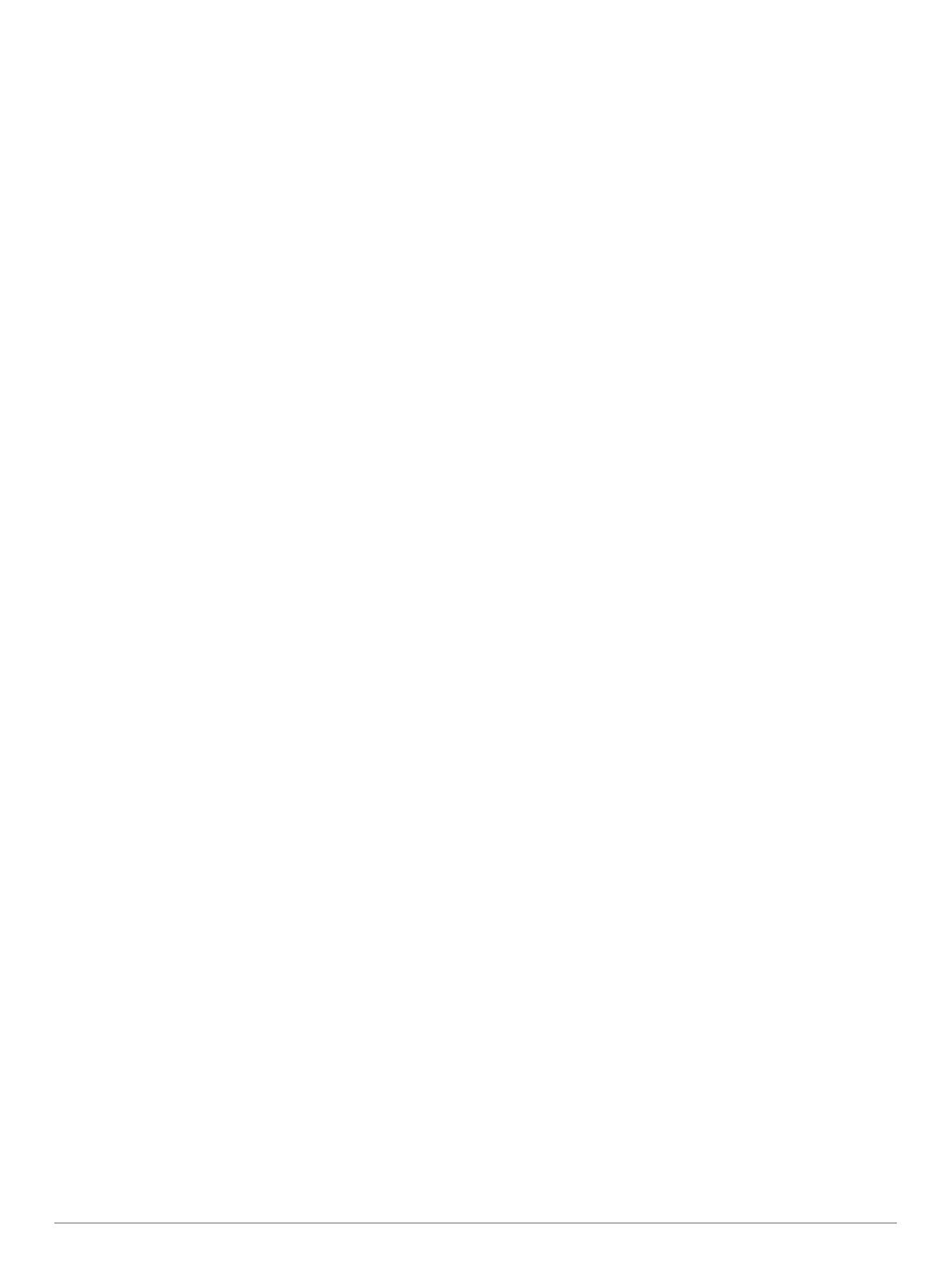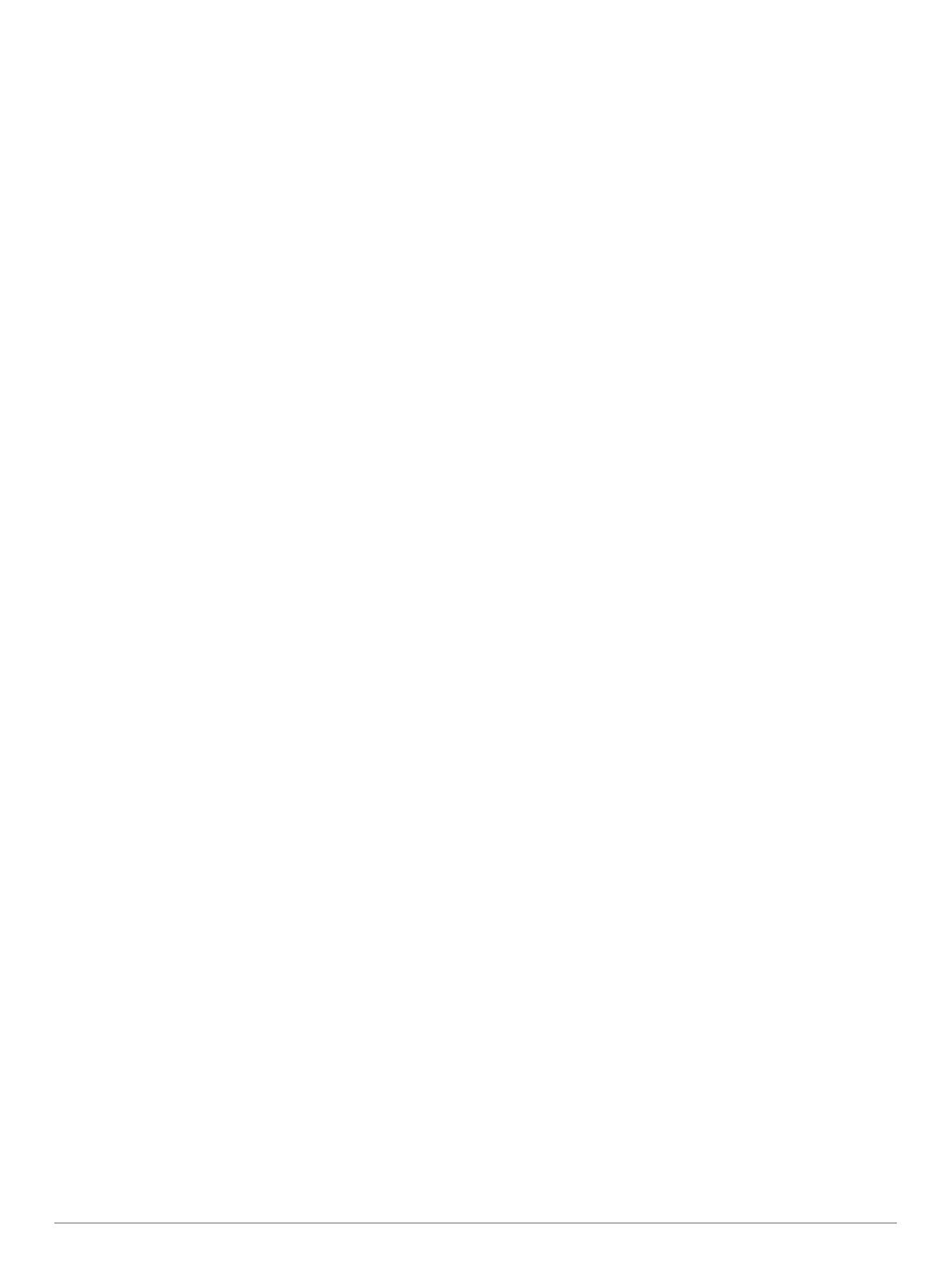
Sisällysluettelo
Aloitus............................................................................. 1
Laitteen liittäminen ajoneuvon virtalähteeseen........................... 1
Tuki ja päivitykset....................................................................... 1
Asentaminen: Garmin Express.............................................. 1
Siirtyminen lepotilaan ja poistuminen siitä.................................. 1
Laitteen sammuttaminen............................................................ 1
Laitteen asetusten nollaaminen............................................. 1
GPS-signaalien hakeminen........................................................ 1
Näytön kirkkauden säätäminen.................................................. 1
Äänenvoimakkuuden säätäminen.............................................. 1
Aloitusnäyttö............................................................................... 1
Pikavalintojen ja widgetien lisääminen aloitusnäyttöön......... 2
Ilmoitusten tarkasteleminen................................................... 2
Tilarivin kuvakkeet...................................................................... 2
GPS-signaalin tilan näyttäminen............................................ 2
Akun tiedot............................................................................. 2
Näyttöpainikkeiden käyttäminen................................................. 2
Sijainnit........................................................................... 2
Paikkojen etsiminen.................................................................... 2
Sijainnin etsiminen luokan mukaan....................................... 2
Kuorma-autojen kohdepisteiden etsiminen............................ 2
TruckDown-kohdepisteiden etsiminen................................... 2
Sijainnin etsiminen hakupalkilla............................................. 2
Hakualueen muuttaminen...................................................... 2
Sijaintien etsiminen kartan avulla...........................................2
Osoitteen etsiminen............................................................... 3
Vasta löydettyjen määränpäiden etsiminen........................... 3
Pysäköintipaikan etsiminen....................................................3
Hae työkaluja......................................................................... 3
Sijaintien tallentaminen............................................................... 3
Sijainnin tallentaminen........................................................... 3
Nykyisen sijainnin tallentaminen............................................ 3
Kotisijainnin tallentaminen..................................................... 3
Tallennetun sijainnin muokkaaminen..................................... 3
Luokkien liittäminen tallennettuun sijaintiin............................ 3
Tallennetun sijainnin poistaminen.......................................... 3
Simuloidun sijainnin asettaminen............................................... 4
Oikotien lisääminen.................................................................... 4
Pikakuvakkeen poistaminen.................................................. 4
Mukautetut kohdepisteet............................................................ 4
POI Loaderin asentaminen.................................................... 4
POI Loaderin ohjetiedostojen käyttäminen............................ 4
Mukautettujen kohdepisteiden (POI) etsiminen..................... 4
Navigointi........................................................................ 4
Reitin aloittaminen...................................................................... 4
Useiden reittien esikatselu..................................................... 4
Reitin laskentatilan vaihtaminen............................................ 4
Reitin aloittaminen tallennettuun sijaintiin.............................. 4
Reittisi kartalla............................................................................ 4
Kartan käyttäminen................................................................ 4
Pisteen lisääminen reitille...................................................... 4
Kiertotien käyttäminen........................................................... 5
Reitin pysäyttäminen..............................................................5
Reitin aktiivisuuden näyttäminen................................................ 5
Käännösluettelon näyttäminen.............................................. 5
Seuraavan käännöksen tarkasteleminen............................... 5
Risteysten tarkasteleminen.................................................... 5
Kulkuvälinetilat............................................................................ 5
Kulkuvälinetilan valitseminen................................................. 5
Varoituskuvakkeet...................................................................... 5
Rajoitusvaroitukset.................................................................5
Tieolosuhteiden varoitukset................................................... 5
Muut varoitukset.....................................................................5
Edessä olevat............................................................................. 5
Edessäpäin olevien kohdepisteiden etsiminen...................... 6
Edessä olevat ‑luokkien mukauttaminen............................... 6
Matkan tiedot.............................................................................. 6
Matkatietojen näyttäminen kartassa...................................... 6
Matkan tietosivun tarkasteleminen.........................................6
Matkalokin näyttäminen......................................................... 6
Matkan tietojen tyhjentäminen............................................... 6
Suositeltujen reittien käyttäminen............................................... 6
Nykyisen sijainnin tietojen tarkasteleminen................................ 6
Läheisten palvelujen etsiminen.............................................. 6
Ajo-ohjeiden saaminen nykysijaintiin..................................... 6
Tien ominaisuuksien välttäminen................................................6
Tietoja mukautettavista vältettävistä reiteistä............................. 6
Alueen välttäminen................................................................ 6
Tien välttäminen.....................................................................6
Mukautetun vältettävän poistaminen käytöstä....................... 7
Mukautettavien vältettävien reittien poistaminen................... 7
Kartan mukauttaminen................................................................7
Karttatyökalujen mukauttaminen............................................7
Karttatasojen mukauttaminen................................................ 7
Kartan tietokentän muuttaminen............................................ 7
Kartan perspektiivin muuttaminen..........................................7
Valvontakamerat......................................................................... 7
Liikenne........................................................................... 7
Liikennetietojen vastaanottaminen liikennevastaanottimella...... 7
Edessäpäin olevan liikenteen tarkasteleminen........................... 7
Liikenteen näyttäminen kartalla............................................. 7
Liikennetapahtumien hakeminen........................................... 8
Liikenne reitillä............................................................................ 8
Vaihtoehtoisen reitin käyttäminen.......................................... 8
Tietoja liikennetilauksista............................................................ 8
Tilauksen aktivoiminen...........................................................8
Liikennetilausten tarkasteleminen.......................................... 8
Tilauksen lisääminen............................................................. 8
trafficTrends™............................................................................ 8
trafficTrends toiminnon poistaminen käytöstä....................... 8
Liikenteen ottaminen käyttöön.................................................... 8
Kuorma-autotoiminnot................................................... 8
Tietoja IFTA-kirjauksesta............................................................ 8
Polttoainetietojen määrittäminen........................................... 8
Polttoainelokien muokkaaminen............................................ 8
Hallintoalueen yhteenvedon tarkasteleminen ja vieminen..... 8
Matkaraporttien muokkaaminen ja vieminen......................... 8
Vietyjen hallintoalueiden yhteenvetojen ja matkaraporttien
tarkasteleminen......................................................................9
HOS-palvelutunnit.......................................................................9
Vuorojen tilan kirjaaminen......................................................9
Tietoja kuljettajista................................................................. 9
Ajolokien käyttäminen............................................................ 9
Toimitusten lisääminen.......................................................... 9
Ajolokien vieminen................................................................. 9
Äänikomento................................................................. 10
Herätysilmauksen asettaminen.................................................10
Äänikomentojen aktivoiminen................................................... 10
Äänikomentovihjeitä..................................................................10
Reitin aloittaminen äänikomennoilla......................................... 10
Ohjeiden mykistäminen............................................................ 10
Äänikomentojen poistaminen käytöstä..................................... 10
Handsfree-puhelut........................................................ 10
Tietoja handsfree-puheluista.................................................... 10
Puhelimen liittäminen................................................................10
Langattoman Bluetooth tekniikan ottaminen käyttöön......... 10
Vihjeitä laitteiden pariliitoksen muodostamisen jälkeen....... 10
Yhteyden katkaiseminen Bluetooth laitteesta...................... 11
Sisällysluettelo i